|
Gwen
 |
Ce
tutoriel est une traduction d'une création originale de
Yvonne
dont j'ai obtenu la permission pour la traduire.
Il est
strictement interdit
de copier cette traduction, de la distribuer sur le Net sans ma
permission écrite et/ou d'afficher votre résultat sur le Net
sans y inclure le lien original de Yvonne et le lien
de cette traduction.
Merci de respecter notre
travail.
Vous trouverez le tutoriel original
ici.
Thank you Yvonne to have given me the permission to translate your
tutorial.
La création de cette
traduction a été réalisée avec PSPX3
Filtres
* Adjust - Variations
* Mehdi - Wavy Lab
* Mehdi -
Weaver
* Toadies
* Unlimited 2.0
* Unplugged Shapes
Pour télécharger ces filtres, cliquez
ici
Installer les filtres dans le répertoire Plugins de votre choix
Matériel
* Tubes - Sélections - Masque
Le tube de la femme est une création de Kitty

Le tube Floral Deco est une création de Ro Stock
Il
est strictement interdit
d'enlever la signature, de renommer les tubes ou de redistribuer
les tubes sans l'autorisation écrite des créateurs de ce
matériel.
Merci de respecter leurs conditions d'utilisations.
Cliquez sur cet icône pour télécharger le Matériel
Préparation.
Ouvrir les tubes
À l'aide de la touche Shift et la lettre D de votre clavier,
faire une copie des tubes. Fermer les originaux
Placer les sélections dans le répertoire My PSP Files de PSP,
dossier Sélections
Si vous n'avez pas le
masque 20-20, le placer dans le répertoire My
PSP Files de PSP, dossier Masques
Palette Styles et Textures
Couleur Premier plan = #c85e60
Couleur Arrière-plan = #000000
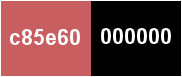
Vous êtes prêt alors allons-y. :)
|
Pour vous guider pendant la création de ce tag,
cliquer sur cette flèche avec le bouton gauche de la souris
et déplacer pour marquer votre ligne
 |
Étape 1
Ouvrir une nouvelle image - 900 x 600 pixels – Fond transparent
Note de la traductrice
Si vous utilisez Mehdi -
Wavy Lab, utilisez la même
configuration que la capture pour
Mehdi – Wavy Lab
1.1
Pour les couleurs, changer seulement la
dernière
case pour #ebe3cc
Effets - Modules externes –
Mehdi – Wavy Lab
1.1
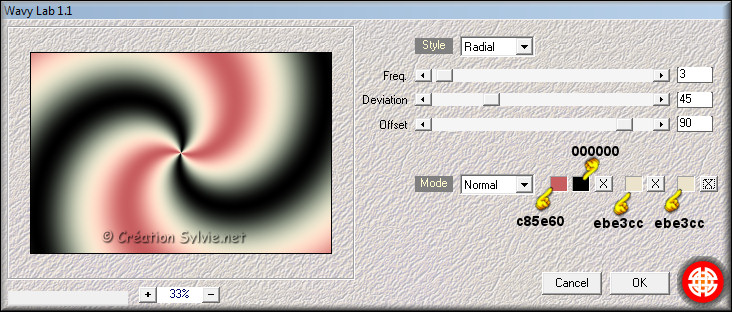
Effets - Modules externes –
Mehdi – Weaver
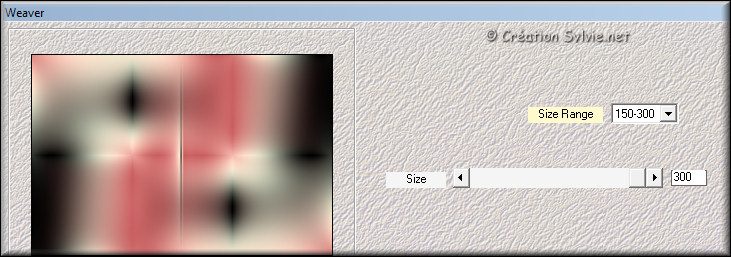
Réglage - Flou - Flou
gaussien
Rayon à
25
Étape 2
Calques – Dupliquer
Image –
Redimensionner
Décochez Redimensionner tous les calques
Redimensionner à
90%
Effets -
Modules externes –
UnPlugged Shapes - 45 Degree Rectangle
Configuration par défaut ( 128 -
128 - 128 - 128 - 255 - 255 - 255 - 0 )
Étape 3
Outil Baguette magique –
Tolérance à 0
Sélectionner la partie blanche
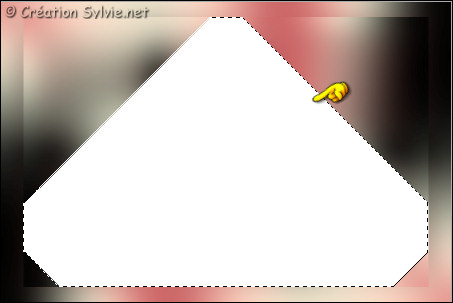
Presser la touche
Delete (Suppr) de votre clavier
Sélections -
Désélectionner tout
Effets - Effets 3D -
Ombre de portée
Couleur Noire

Étape 4
Calques – Dupliquer
Image – Renverser
Palette des calques
Réduire
l'opacité à 50
Calques - Fusionner -
Fusionner avec le calque de dessous
Effets - Effets
d'image - Mosaïque sans
jointures

Effets - Modules externes –
Toadies – Weaver
Configuration par défaut ( 59 - 48
- 222 )
Effets - Effets géométrique –
Inclinaison
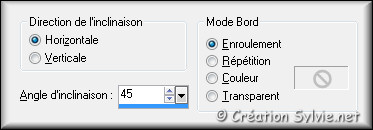
Palette des calques
Changer le mode
Mélange pour
Éclaircir
Réduire
l'opacité à 50
Effets - Effets de bords –
Accentuer
Étape 5
Palette des calques
Activer le calque
Raster 1
Calques – Dupliquer
Image - Rotation
libre

Effets - Modules externes –
Toadies – Ommadawn
Configuration par défaut ( 17 - 16
- 234 - 17 )
Étape 6
Calques – Charger/enregistrer un masque – Charger à partir du
disque
Sélectionner le masque
20-20
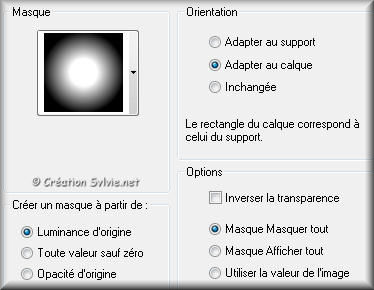
Calques – Dupliquer
Vous aurez deux masques
Calques - Fusionner -
Fusionner le groupe
Effets - Effets géométriques –
Inclinaison
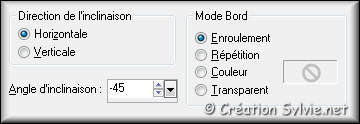
Palette des calques
Changer le mode
Mélange pour
Multiplier
Réduire
l'opacité à 50
Étape 7
Votre tag ressemblera à ceci :
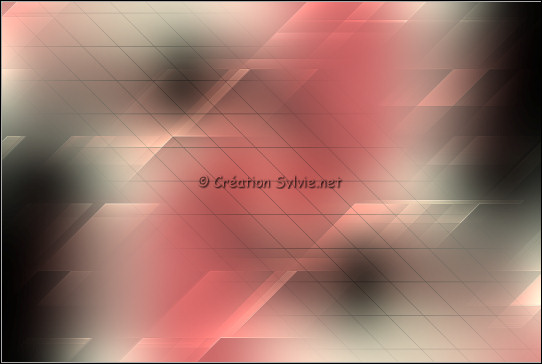
Étape 8
Palette des calques
Activer le calque
Raster 1
Outil
Sélection – Rectangle
Dans la barre d'outils, cliquez sur l'icône
Sélection personnalisée


Sélections -
Transformer la sélection
en calque
Sélections -
Désélectionner tout
Calques - Agencer -
Placer en haut de la pile
Effets - Effets de bords –
Accentuer
Étape 9
Calques – Dupliquer
Effets - Modules externes –
Toadies – What are you?
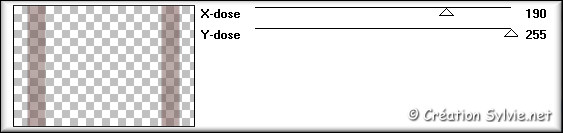
Calques - Fusionner -
Fusionner avec le calque
de dessous
Effets - Modules externes –
Toadies – What are you?
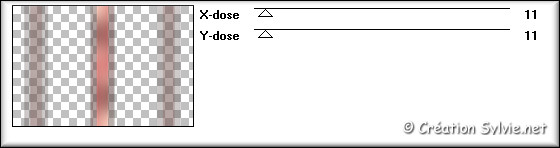
Effets - Effets de distorsion -
Coordonnées polaires
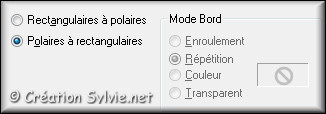
Étape 10
Sélections - Charger/enregistrer une sélection - Charger à
partir du disque
Sélectionner la sélection
Gwen-yvonnespsplessensel1
et cliquez sur Charger
Réglage - Flou -
Flou gaussien
Rayon à 100
Sélections -
Désélectionner tout
Palette des calques
Changer le mode
Mélange pour
Multiplier
Réduire
l'opacité à 65
Calques – Dupliquer
Effets - Modules externes –
Toadies - *Sucking Toad*
Bevel III
Configuration par défaut (
56 - 0 - 107 - 36 - 25 )
Effets - Effets de texture –
Stores
Couleur
Noire
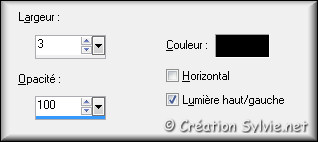
Palette des calques
Conserver le mode
Mélange pour
Multiplier
Remettre l'opacité à 100
Effets - Effets 3D -
Ombre de portée
Couleur Noire
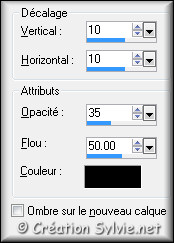
Étape 11
Palette Styles et Textures
Nouvelle couleur Premier plan =
#ebe3cc
Calques - Nouveau calque
raster
Sélections - Charger/enregistrer une sélection
- Charger à partir du disque
Sélectionner la sélection
Gwen-yvonnespsplessensel2
et cliquez sur Charger
Appliquer la nouvelle couleur
Premier plan
Sélections -
Désélectionner tout
Effets - Effets 3D -
Ombre de portée
Couleur Noire
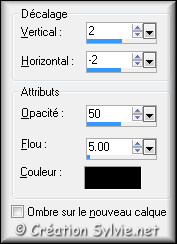
Étape 12
Calques – Dupliquer
Effets - Effets de distorsion –
Vent

Répéter l'effet Vent
en cochant cette fois
Vers la Gauche
Effets - Effets de bords –
Accentuer davantage
Palette des calques
Changer le mode
Mélange pour
Assombrir
Calques - Agencer -
Déplacer vers le bas
Calques –
Dupliquer
Étape 13
Calques – Fusionner –
Fusionner tous les calques
Image – Ajouter des
bordures – Symétrique coché
Taille de
10 pixels = Couleur
Arrière-plan
Taille de 10 pixels =
Couleur Premier plan
Taille de 10 pixels =
Couleur #c85e60
Étape 14
Sélections - Sélectionner
tout
Image – Ajouter des bordures – Symétrique
décoché
Couleur Noire

Sélections –
Inverser
Effets - Modules externes –
Toadies – Weaver
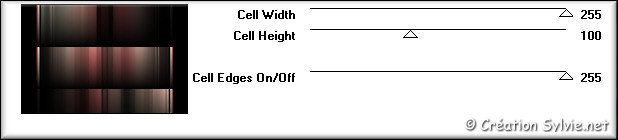
Sélections -
Transformer la sélection en calque
Sélections -
Désélectionner tout
Calques – Dupliquer
Image – Miroir
Palette des calques
Réduire
l'opacité à 50
Étape 15
Calques - Nouveau calque
raster
Sélections - Charger/enregistrer une sélection
- Charger à partir du disque
Sélectionner la sélection
Gwen-yvonnespsplessensel3
et cliquez sur Charger
Appliquer la couleur
Premier plan
(#ebe3cc)
Sélections -
Désélectionner tout
Calques - Fusionner -
Fusionner les calques
visibles
Effets - Modules externes –
Unlimited 2.0 – Buttons &
Frames – Glass Frame 1
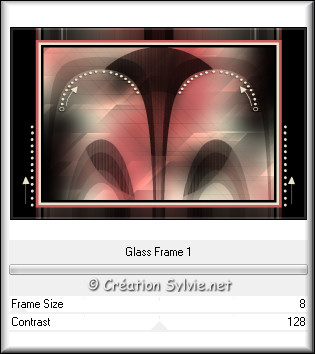
Effets - Modules externes
– Adjust – Variations
1. Cliquez une fois sur Original
2. Cliquez une fois sur Darker
3. Cliquez sur Ok
Étape 16
Ouvrir le tube
kittys-Jazzy
Édition – Copier
Retourner à votre tag
Édition - Coller comme
nouveau calque
Image –
Redimensionner
Décochez
Redimensionner tous les calques
Redimensionner à
95%
Effets -
Effets d'image – Décalage
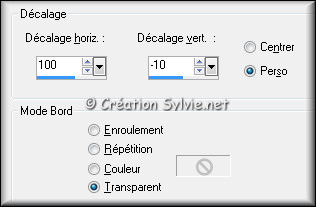
Effets - Effets 3D -
Ombre de portée
Couleur Noire
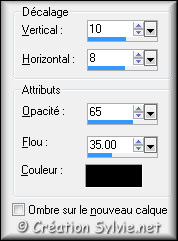
Étape 17
Ouvrir le tube
Floral_Deco_Brushes_2_by_ro_stock_23
Édition – Copier
Retourner à votre tag
Édition -
Coller comme nouveau
calque
Effets - Effets d'image – Décalage

Effets - Effets 3D -
Ombre de portée
Même configuration que
l'étape 16 (déjà en
mémoire)
Calques - Agencer -
Déplacer vers le bas
Étape 18
Calques – Fusionner –
Fusionner tous les calques
Image – Ajouter des
bordures – Symétrique coché
Taille de
1 pixel = Couleur
Premier plan
(#ebe3cc)
Étape 19
Ajouter votre signature
Calques - Fusionner - Fusionner les calques visibles
Voilà ! Votre tag est terminé
Il ne vous reste plus qu'à le redimensionner si nécessaire et à
l'enregistrer
en format JPG, compression à 25
J'espère que vous avez aimé faire ce tutoriel. :)
Il est interdit de copier ou de distribuer
cette traduction sans mon autorisation
Autre
résultat
Tube de
Syl

|